В этой заметке я хочу поделиться своим опытом использования облачных хранилищ (cloud storage).
“Будущее наступило, господа, с чем я вас и поздравляю!”
В этом абзаце я вкратце на пальцах объясню, что такое “cloud services” и как они работают. Итак, облачные хранилища – это такие сервисы, которые позволяют хранить копию (как правило это синхронизируемая папка) вашей информации на удаленных серверах. Другими словами, на вашем компьютере есть некая специальная папка “A” с файлом “B”. При подключении интернета она автоматически синхронизируется с папкой “A” и файлом “B” на удаленном сервере в, выделенной вам облачным сервисом, области. При любых изменениях в папке “A” на вашем компьютере, например, редактировании файла “B” или добавлении файла “C”, те же изменения будут внесены и в вашу “облачную” папку. Тут есть как минимум 2 огромных выгоды: во-первых, это резервная копия данных; во-вторых, уверен, многие работают более чем за одним компьютером и хотели бы видеть папку “A” и там, и там.
В моей жизни есть целых 5 облачных хранилищ. Моя модель их использования, считаю, стоит того, чтобы ею поделиться.
Итак, загибаем пальцы!
Раз!
Начнем с главного на сегодняшний день облачного сервиса в моей жизни – это iCloud от Apple. Когда я ставлю свой телефон на зарядку, он автоматически, без моего участия, делает свою резервную копию и загружает ее на сервера Apple. Если мой телефон потеряется, сломается или же я куплю новый аппарат, то всегда смогу восстановить его ровно в том же виде, с теми же СМС-ками, приложениями, что и предыдущий. Данный сервис работает, как вы сами понимаете, только с iPhone не младше модели 3Gs.
Здесь же: фотопоток. Когда я фотографирую что-либо телефоном, при первом же подключении его к сети Wi-Fi, устройство передает фотографию на все мои девайсы Apple. Тоже самое происходит с заметками, напоминаниями и пр. Это очень удобно!
Два!
Второй по значимости облачный сервис в моей жизни – это Dropbox. Здесь новичкам выделяется 2 Gb места. Различными способами (их описание вы без труда найдете в интернете), мне удалось “раскачать” свой Дропбокс до 5,5 Gb. Этого было достаточно, чтобы перетащить сюда практически все мои важные данные. На маке есть такая папка – называется “Документы”. Так вот у меня эта папка и есть Dropbox. Все данные хранятся где-то на серверах в дата-центрах и я не боюсь потерять важную информацию, например, в следствии поломки жесткого диска.
Три!
Третий cloud service – решение от Microsoft – SkyDrive. Этот сервис предоставляет 7 Gb дискового пространства и имеет клиенты под все популярные настольные и мобильные операционные системы. Это пространство у меня выделено под работу. Один клиент установлен на моем рабочем ноутбуке DELL, другой на основном макбуке. Рабочую корреспонденцию я отправляю только с последнего, а вот готовлю разные материалы и выполняю проекты – на рабочей машине. Таким образом, благодаря SkyDrive – все, что касается работы у меня всегда под рукой. Бывали случаи, что приходилось открывать какие-либо документы с помощью телефона. Все отлично работает! Почему не пользуюсь для этого Dropbox’ом? Да потому, что не хочу скидывать все в кучу! Дропбокс – это как папка “Мои документы”. Скайдрайв – это как рабочий ftp-сервер.
Четыре!
Google Drive – дисковое пространство от Google. Изначально дается 5 Gb, а остальное уже за деньги. У меня сейчас занято около 3,5 Gb из этого объема, при практически пустой папке. Такой объем съели фотки. Дело в том, что свой фотоархив я храню в Google+ (это такая социальная сеть от Гугла, если не знаете). А у Google+ и Google Drive – общее дисковое пространство. Не знаю, как поступлю, когда оно исчерпается… Возможно, докуплю нужный объем. Посмотрим.
Итак, кроме фоток, назначение Google Drive – это такой себе хаб обмена информацией с семьей. Такие же клиенты установлены у моей жены и родственников, и если мы хотим передать кому-либо, что-либо, то делаем это через Google Drive.
Пять!
Неужели есть еще? 😉 Да, есть! У вас наверняка имеются такие папки, которые и удалить жалко, но и вроде как не нужны сейчас. Их можно было бы записать на флешку или диск, но это не надежно: можно попросту эти флешки с дисками потерять. Есть другой способ – Bitcasa. Это облачное хранилище декларирует неограниченное пространство для ваших файлов. Кроме того, только здесь вы можете закачать на сервер папку без необходимости хранения ее локальной копии! Не скрою, скорость закачки информации катастрофически низкая. Папку размером в 8 Gb я закачивал около недели. Зато теперь ее можно удалить с диска моего макбука! Внимание, вы должны быть уверены, что вся папка целиком не понадобится вам в срочном порядке. Биткаса – это большой и пыльный архив на чердаке.
Вот таких пять облачных сервисов есть в моей жизни! Более того, я облизываюсь еще и на шестой: Dolly Drive. Это возможность создавать резервную копию Time Machine в интернете. Модель использования тут может быть такая: у вас 2 мака – дома и на работе. Вы можете работать в офисе, а в конце дня обновить резервную копию мака. Приходите домой и перед ужином просите домашний компьютер восстановиться из резервной копии Time Machine. Пока вы покушаете, вас уже будет ждать мак ровно в таком же виде, как вы отставили свою рабочую машину! Конечно, для этого можно использовать внешний жесткий диск, но это не так интересно, не так футуристично! 😉
Буду рад, если мой опыт пригодится вам в повседневной жизни!





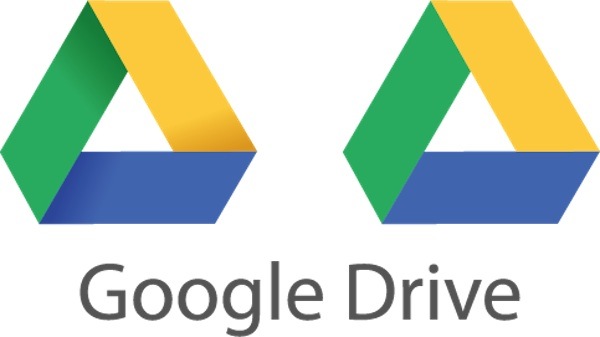


А можно взять NAS сервер и сделать облако на нем, ограничиваясь гигабайтами винчестеров установленных в NAS. Вопрос синхронизации, конечно, может возникнуть, но все же… это удобно.
Взять сервер – это стоит денег, а тут все бесплатно! 😉
Кстати, забыл упомянуть: новых Маков с SSD есть такая функция – Power Nap. Она позволяет компьютеру, в частности, делать бекапы в спящем состоянии. Очень круто! За ночь на биткасу загружается около 4 Гб без проблем! ) Таким же образом можно и выкачивать.
Зачем нужен dolly drive если и так заметки и напоминания синхронизируются через iCloud, а документы через остальные сервисы? Что еще может понадобится объединять между компьютерами?
Dolly Drive – это альтернатива Time Machine. Прелесть же последней в том, что она способна записать, а попом восстановить полностью образ системы (со всеми настройками, файликами и программами) .
Я вот покопался на сайте Dolly Drive и, к сожалению, вынужден констатировать, что она не умеет делать резервную копию Time Machine. Попробую установить и точно это выяснить.
В общем позиционирование у всех облачных дисков по отношению к Time Machine такое: они предлагают делать копию на локальном диске и переносить ее к ним в хранилище. Это ужасный костыль, к сожалению! Так что будущее наступило не везде. Нужно все же покупать портативный винчестер. Жаль.
“Взять сервер – это стоит денег, а тут все бесплатно!”
Да, если у тебя его еще нет 🙂
Не заметил Reply…
Ну и врятли будет ) А для чего тебе реально сервер и во сколько он обошелся?
Ну а как же домашнее хранилище фоток, видео и прочего?! Не хочу хранить их у какого-то “дяди”. От до 250-400 евро для начала…
Нууу, фильмы, по-моему, хранить незачем. Скажи, часто ли ты пересматривать их? И насколько дискомфортным будет по-новой скачать нужный? У меня честных 60 Мбит и загрузка видео в приемлемом качестве занимает минуты. Плюс еще есть Вконтакте 😉 А вообще, я уже морально готов платить за медиа-контент. Даже по ценам Штатов: $0,99 за серию сериала и $2,99 за полнометражный фильм. Тут речь идет о прокате, конечно. Один раз посмотреть и все. Это приемлемо и этично, я считаю.
Фотки я храню, как уже писал, у Гугла ) бэк-ап на Facebook. Уверен, что они в абсолютной сохранности! )
Слушай, а зачем покупать медиа-сервер? Разве не может эту роль на себя взять WiFi роутер с жестким диском?
Спасибо за наводку на сервис bitcasa! Не знаю правда за счет чего они дают неограниченный объм памяти, и долго ли это будет бесплатно, но сервис радует.
После вашего поста долго думал а закачивать ли ? ( камень в “огород” скорости закачки 🙂 ) Но как оказалось мои 7.69 GB оказались в сервисе чуть более чем за 30 минут. Скорее всего они увеличили скорость? !
mail cloud, 100гб каждому пользователю, раскачиваются простыми заданиями, типа: запустить на смартфоне, загрузить и опубликовать хотябы одно фото и тд. Короче, в день бета теста и после я себе успел создать около 20 ящиков к которым привязаны облака, каждый раскачен по 100гб. 2тб виртуалки это не хило, тем более, что я реально использую облака как хранилища, особенно когда у вас мало места на винте. Загружаете данные на облако и меняете пользователя, точка. Ваши данные на облаке, с винта можете удалять. Как только решите синхронизироваться с данным аккаунтом вам нужно будет предоставить место под его загрузку на винт. Не хилое хранилище как я понимаю. Учитывая, что дается столько места и за раз, бесплатно. Лично я храню на каждом из акк, музыку, редкие старые ПК игры и тд. Полный резерв и архив данных, недостаток такого способа один. Высокоскоростной интернет. Что бы вам не пришлось сутками ждать когда скачаются 100гб. Так же убство в том, что загрузка данных осуществляется выбором папки из которой вы хотите сделать облако, что делает ненужным перемещать данные в другие места, типа яндек облака. Тоже неплохой сервис, только вместо того что бы дать за раз много места, дарит его при различных условиях, на время.